از طریق منوی جستجو مطلب مورد نظر خود در وبلاگ را به سرعت پیدا کنید
روش بررسی فضای دیسک در اوبونتو 22.04
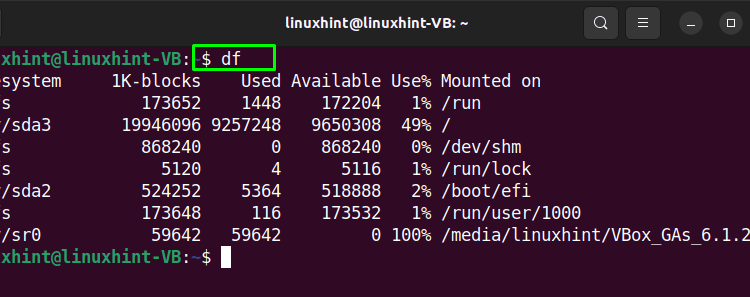
سرفصلهای مطلب
برای یک مدیر سیستم، پیگیری اطلاعات استفاده از دیسک به عنوان یک کار روزمره در نظر گرفته می شود. همچنین نظارت بر فضای دیسک اهمیت خاص خود را دارد مدیریت هارد دیسک ها و پارتیشن ها. به عنوان مثال، قبل از نصب یک برنامه جدید، باید فضای استفاده شده و خالی هارد دیسک خود را بدانید. در چنین سناریویی، می توانید از هر دو استفاده کنید terminal یا برنامه های مبتنی بر رابط کاربری گرافیکی برای بررسی فضای دیسک در یک سیستم مبتنی بر لینوکس مانند اوبونتو.
این پست در مورد متفاوت بحث خواهد کرد مواد و روش ها برای بررسی فضای دیسک که در اوبونتو 22.04. بنابراین، بیایید شروع کنیم!
روش بررسی فضای دیسک در اوبونتو 22.04
با استفاده از هر یک از روش های زیر می توانید فضای دیسک در اوبونتو 22.04 را بررسی کنید:
- استفاده کردن terminal (df و du دستورات)
- استفاده از داخلی “دیسک ها” کاربرد
-
استفاده از شخص ثالث ابزارهای رابط کاربری گرافیکی
اکنون به تفصیل به بررسی هر یک از روش های ذکر شده می پردازیم.
روش بررسی فضای دیسک در اوبونتو 22.04 با استفاده از terminal
به عنوان یک سیستم مبتنی بر لینوکس، اوبونتو 22.04 دستورات مفید مختلفی را برای بررسی فضای دیسک ارائه می دهد، مانند “df” و ”du” دستور می دهد.
با استفاده از دستور df فضای دیسک در اوبونتو را بررسی کنید
در سیستم های مبتنی بر لینوکس، “df” مخفف ” استسیستم فایل دیسک“. این دستور برای دریافت خلاصه کاملی از فضای دیسک استفاده شده و در دسترس هر سیستم لینوکس مانند اوبونتو 22.04:

همچنین با اضافه کردن «-h” گزینه با ”dfدستور ” به نمایش فایل سیستم و استفاده از آن در یک ” کمک می کند.قابل خواندن برای انسان” فرم:

با استفاده از دستور du فضای دیسک در اوبونتو را بررسی کنید
“du” یا “استفاده از دیسک” دستور دیگری است که برای بررسی اطلاعات دیسک هر دایرکتوری و زیر شاخه در سیستم فایل استفاده می شود. استفاده از آن با “-hگزینه ” اطلاعات ذکر شده را در یک ” نمایش می دهدقابل خواندن برای انسان” فرمت:

ترکیب “-ش” گزینه ها نیز با ” اضافه می شوندduدستور ” برای برگرداندن اطلاعات استفاده از دیسک مربوط به دایرکتوری مشخص شده. به عنوان مثال، برای بررسی میزان استفاده از دیسک “خانه” دایرکتوری، اضافه کردن ”~” در “du” دستور:
خروجی زیر نشان می دهد که “89 مگابایت” از “/home/linuxintدایرکتوری استفاده می شود:

روش بررسی فضای دیسک در اوبونتو 22.04 با استفاده از برنامه داخلی Disks
اوبونتو 22.04 یک برنامه داخلی مدیریت دیسک را ارائه می دهد که به نام “دیسک ها” که می تواند پارتیشن ها و درایوهای یک سیستم لینوکس را مدیریت کند. فرمت مجدد هارد دیسک، تغییر اندازه یک پارتیشن انتخابی، و بررسی فضای دیسک نیز تحت عملکردهای “دیسک ها” کاربرد.
برای راه اندازی “دیسک ها” کاربرد روی شما اوبونتو 22.04 نوع سیستم “دیسک ها” در “برنامه های کاربردیمنوی ” و آن را از نتایج بازیابی شده باز کنید:

همانطور که از تصویر زیر می بینید، طرح “دیسک ها” برنامه بسیار ساده است که در سمت چپ لیست درایوها و در قسمت دیگر پنجره باز شده اطلاعات مربوط به درایو انتخاب شده مانند آن نمایش داده می شود.مدل“، “شماره سریال“، “ارزیابی“، “اندازه” و انواع ”پارتیشن بندی”:

روش بررسی فضای دیسک در اوبونتو 22.04 با استفاده از ابزارهای رابط کاربری گرافیکی شخص ثالث
می خواهید هر کدام را امتحان کنید ابزارهای رابط کاربری گرافیکی شخص ثالث برای بررسی فضای دیسک؟ اگر بله، به نصب «تحلیلگر استفاده از دیسک” یا “بائوباب” کاربرد. این نرم افزار یک تصویر بصری از محتوای درایوهای دیسک سیستم ارائه می دهد. همچنین، رابط کاربری “تحلیلگر استفاده از دیسک” برنامه به شما امکان می دهد یک پوشه یا کل سیستم فایل را اسکن و فهرست کنید.
برای نصب “تحلیلگر استفاده از دیسک” برنامه، دستور زیر را در اوبونتو 22.04 تایپ کنید terminal:
در مورد ما، ما قبلاً “تحلیلگر استفاده از دیسک” کاربرد؛ در غیر این صورت، چند دقیقه طول می کشد تا نصب کامل شود:

پس از نصب “تحلیلگر استفاده از دیسک“، آن را با کمک ” باز کنیدفعالیت ها” منو:

سپس درایوی را که می خواهید اسکن کنید انتخاب کنید. به عنوان مثال، ما “linuxhint-VB” برای اسکن:

به محض اینکه اسکن کامل شد، می توانید بازخوانی کامل روش توزیع فضای هارد دیسک انتخابی در بین فهرست های سیستم را با توجه به اندازه بررسی کنید:

ما روش های مختلفی را برای بررسی کامپایل کرده ایم فضای دیسک که در اوبونتو 22.04. هر یک از رویه های داده شده را با توجه به ترجیحات خود انتخاب کنید.
نتیجه
به فضای دیسک را بررسی کنید که در اوبونتو 22.04، می توانید از ” استفاده کنیدdf” یا “duدستورات یا برنامه های رابط کاربری گرافیکی ماننددیسک ها” و ”تحلیلگر استفاده از دیسک“. “df” و ”du” فرمان print خلاصه فضای دیسک استفاده شده و موجود در terminal، درحالی که “تحلیلگر استفاده از دیسک” برنامه یک طرح بندی دقیق از محتوای درایو دیسک را با اندازه آنها نمایش می دهد. در این پست روش های مختلف برای بررسی فضای دیسک در اوبونتو 22.04 مورد بحث قرار گرفت.
لطفا در صورت وجود مشکل در متن یا مفهوم نبودن توضیحات، از طریق دکمه گزارش نوشتار یا درج نظر روی این مطلب ما را از جزییات مشکل مشاهده شده مطلع کنید تا به آن رسیدگی کنیم
زمان انتشار: 1402-12-31 11:00:03



